您现在的位置是:网站首页> 编程资料编程资料
win10系统重装后音频驱动程序怎么修复?win10通用音频驱动程序修复方法_windows10_Windows系列_操作系统_
![]() 2023-03-09
1041人已围观
2023-03-09
1041人已围观
简介 win10系统重装后音频驱动程序怎么修复?win10通用音频驱动程序修复方法_windows10_Windows系列_操作系统_
给电脑重装系统后没有声音的情况,通常都是驱动问题导致的,我们只需要对驱动进行修复基本上就能恢复,那么win10系统重装后音频驱动程序怎么修复呢?下面给大家介绍一个方法。
win10通用音频驱动程序修复方法
1、在电脑桌面上右键此电脑然后点击属性,接着在系统属性界面内点击设备管理器。

2、然后再设备管理器里找到音频输入和输出点击展开,然后右键选择驱动进行更新。

3、然后选择第一项的自动搜索更新的驱动程序软件,对驱动更新。

4、在把驱动更新完成后直接重启电脑。

5、接着点击控制面板,找到Realtek高清晰音频管理器,我们看到Realtek HD Audio的音频驱动可以打开,就说明这个音频驱动修复正常了。
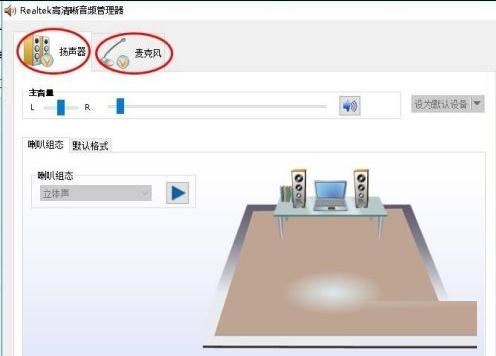
以上就是win10系统重装后音频驱动程序怎么修复?win10通用音频驱动程序修复方法的详细内容,更多关于win10通用音频驱动程序怎么修复的资料请关注其它相关文章!
相关内容
- win11扩展卷点不了怎么办?win11扩展卷不能选的原因以及解决方法_windows11_Windows系列_操作系统_
- Win11 22H2正式版发布名称将是“Windows 11 2022 更新”_windows11_Windows系列_操作系统_
- Win11mmc无法创建管理单元怎么办?Win11任务计划MMC错误解决方法_windows11_Windows系列_操作系统_
- Win11 Dev预览版25182.1010更新补丁KB5017600发布(附更新修复内容汇总)_windows11_Windows系列_操作系统_
- Win11标签式新文件资源管理器终将推出 但预计在 22H2 正式版之后_windows11_Windows系列_操作系统_
- KB5012170系统更新提示错误0x800f0922 涉及 Win8.1、Win10、Win11 等(附解决方法)_windows_Windows系列_操作系统_
- Win11如何打开任务栏管理器?Win11打开任务栏管理器的四种方法_windows11_Windows系列_操作系统_
- 重装win10一直转圈正常吗?重装win10一直转圈的解决方法_windows10_Windows系列_操作系统_
- Win10系统.NET3.5组件怎么安装?win10安装.net3.5组件的详细步骤_windows10_Windows系列_操作系统_
- win10怎么删除微软商店下载记录?win10电脑删除微软商店下载记录的方法_windows10_Windows系列_操作系统_





